-
O que é o VMware vCenter Converter?
-
Vantagens e desvantagens do VMware vCenter Converter
-
Como usar o VMware Converter para migrar uma máquina virtual para o VMware?
-
Qual é a melhor alternativa ao VMware vCenter Converter para migração V2V?
-
Perguntas Frequentes sobre o VMware Converter
-
Resumo
Embora o mercado da VMware tenha sido abalado pela aquisição pela Broadcom, ela ainda se destaca entre a diversificada gama de fornecedores de virtualização e domina o espaço de virtualização.
Ainda há muitas empresas que anteriormente possuíam outras plataformas virtuais em seus data centers e precisam migrar para o VMware, considerando experimentá-lo para operações de TI mais avançadas. Portanto, a migração V2V (Virtual-to-Virtual) é algo que elas devem enfrentar para começar sua jornada com o VMware.
Para usuários com essa necessidade, o VMware oferece sua própria solução, o VMware vCenter Converter, também conhecido como VMware vCenter Converter Autônomo, para ajudar a simplificar o processo. A ferramenta usada para migrar VM para outro hipervisor é chamada de conversor V2V. Para hipervisores de destino diferentes, pode ser necessário usar conversores V2V específicos fornecidos pelos fabricantes de virtualização.
Neste post, você conhecerá o conversor V2V para migrar VM para VMware e sua alternativa.
O que é o VMware vCenter Converter?
O VMware vCenter Converter suporta os usuários na conversão de dados de servidores físicos (P2V) ou máquinas virtuais de outros tipos (V2V) para o VMware. Ele pode ser instalado em sistemas operacionais Windows e converter uma máquina física Windows/Linux ou uma VM em outras plataformas de virtualização para um host ESXi, independentemente se está ligado ou desligado.
Vantagens e desvantagens do VMware vCenter Converter
Os usuários preferem este produto para migração V2V no VMware por várias razões.
Primeiramente, é gratuito; Em segundo lugar, é fácil de usar. Graças ao cliente conversor que o produto oferece, permite aos usuários configurar uma tarefa de conversão em minutos.
No entanto, apesar de ser tão conveniente, alguns desvantagens ainda permanecem no produto. Por exemplo, não é muito amigável para máquinas virtuais Linux, pois muitas limitações existem nesse cenário de conversão, incluindo a falta de suporte para a reconfiguração da VM.
Como usar o VMware Converter para migrar uma máquina virtual para o VMware?
Você pode migrar uma VM para o VMware instalando-o na máquina de origem ou em uma máquina remota. Para reduzir o tempo de migração, é recomendado instalar o agente na VM de origem quando ela não estiver ocupada.
1. Baixe o VMware Converter a partir do site oficial
2. Instale-o no VM de origem
3. Abra o VMware Converter e selecione a VM como origem
4. Insira as credenciais do host VMware de destino
5. Submeter o trabalho
Embora o assistente do VMware Converter o guie pelo processo passo a passo, ainda podem ocorrer problemas ao tentar iniciar a VM no vCenter, sendo a maioria causada por questões de compatibilidade. Portanto, é recomendado ter uma solução profissional para a migração de VM.
Qual é a melhor alternativa ao VMware vCenter Converter para migração V2V?
Vinchin Backup & Recovery é uma solução de backup de máquina virtual completa com recurso de migração V2V, que pode ser utilizada como ferramenta de proteção de dados e migração V2V ao mesmo tempo, sem a necessidade de alternar entre consoles separados para diferentes finalidades operacionais.
O princípio de funcionamento do V2V no Vinchin Backup & Recovery consiste em recuperar diretamente os backups originais das VMs para outra plataforma virtual, sem a necessidade de um agente adicional e isso não afetará o desempenho da máquina de origem. Ele suporta a migração de VM entre várias plataformas de virtualização, incluindo VMware vSphere, Hyper-V, Proxmox, XenServer, XCP-ng, oVirt, OLVM, OpenStack, entre outros.
A migração será facilmente concluída no console web amigável. Vamos tomar como exemplo a migração do Proxmox para o VMware.
1. Selecione o backup da VM do Proxmox
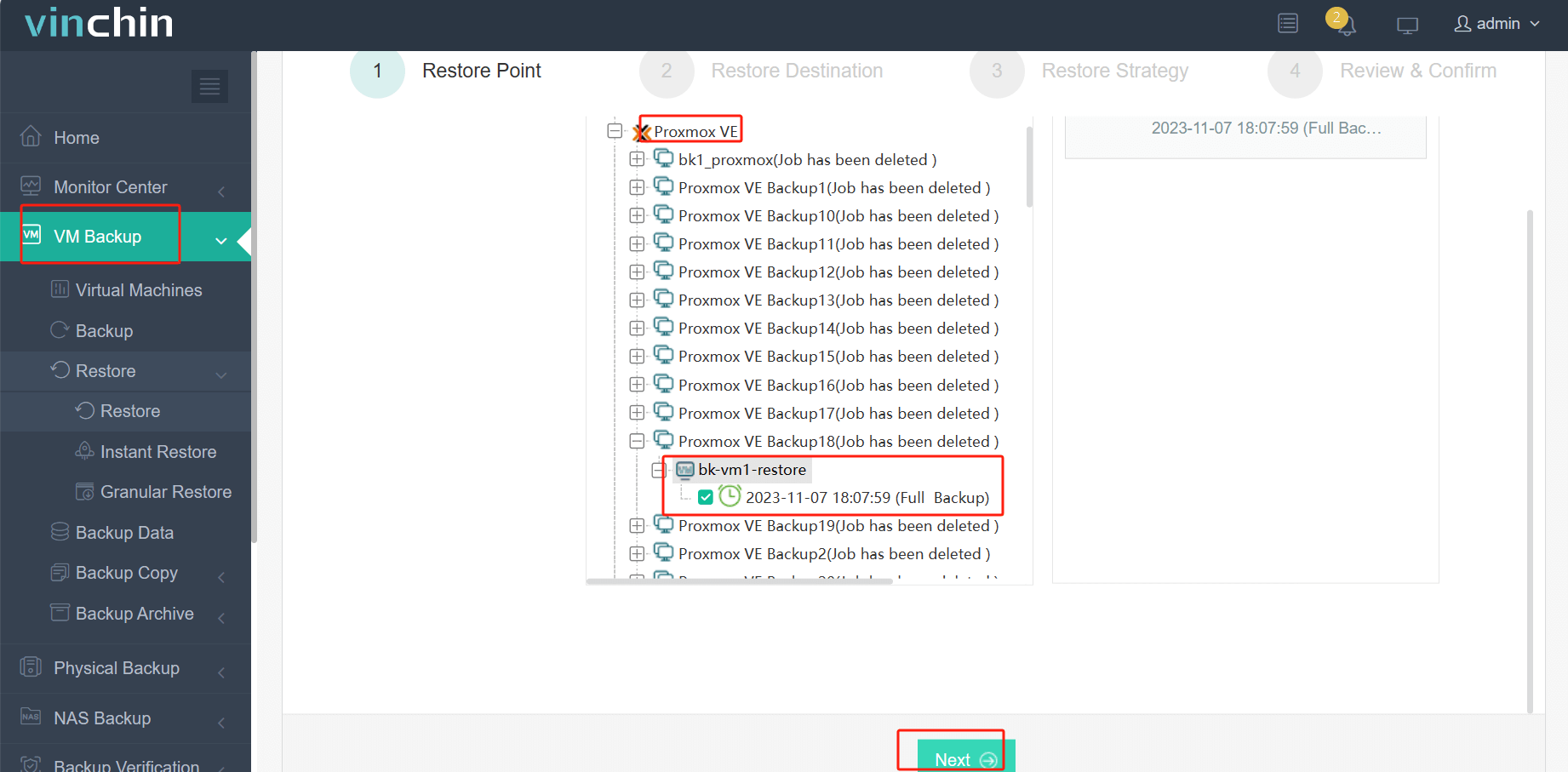
2. Selecione um host ESXi como destino
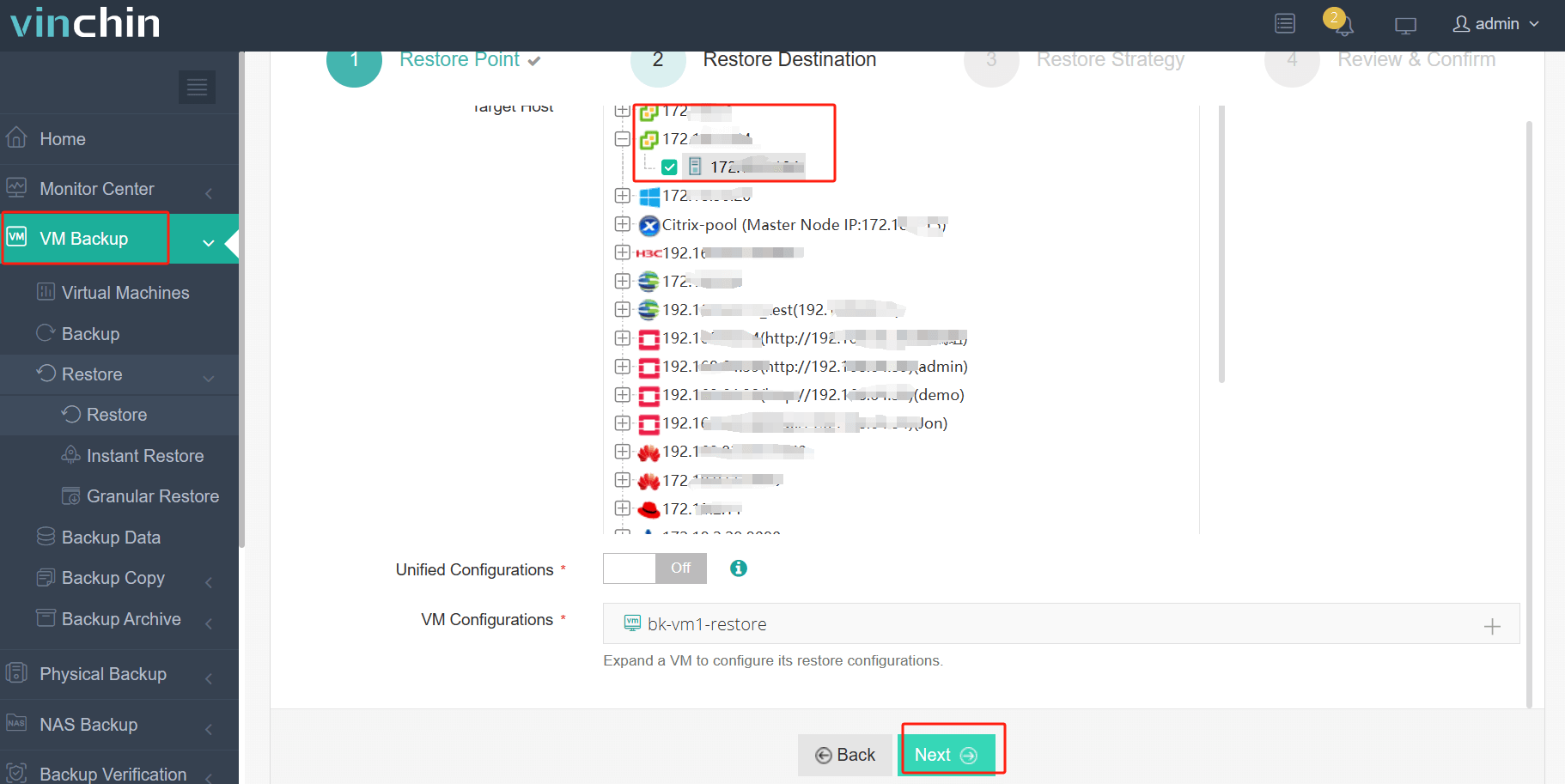
3. Selecione estratégias ou pule esta etapa
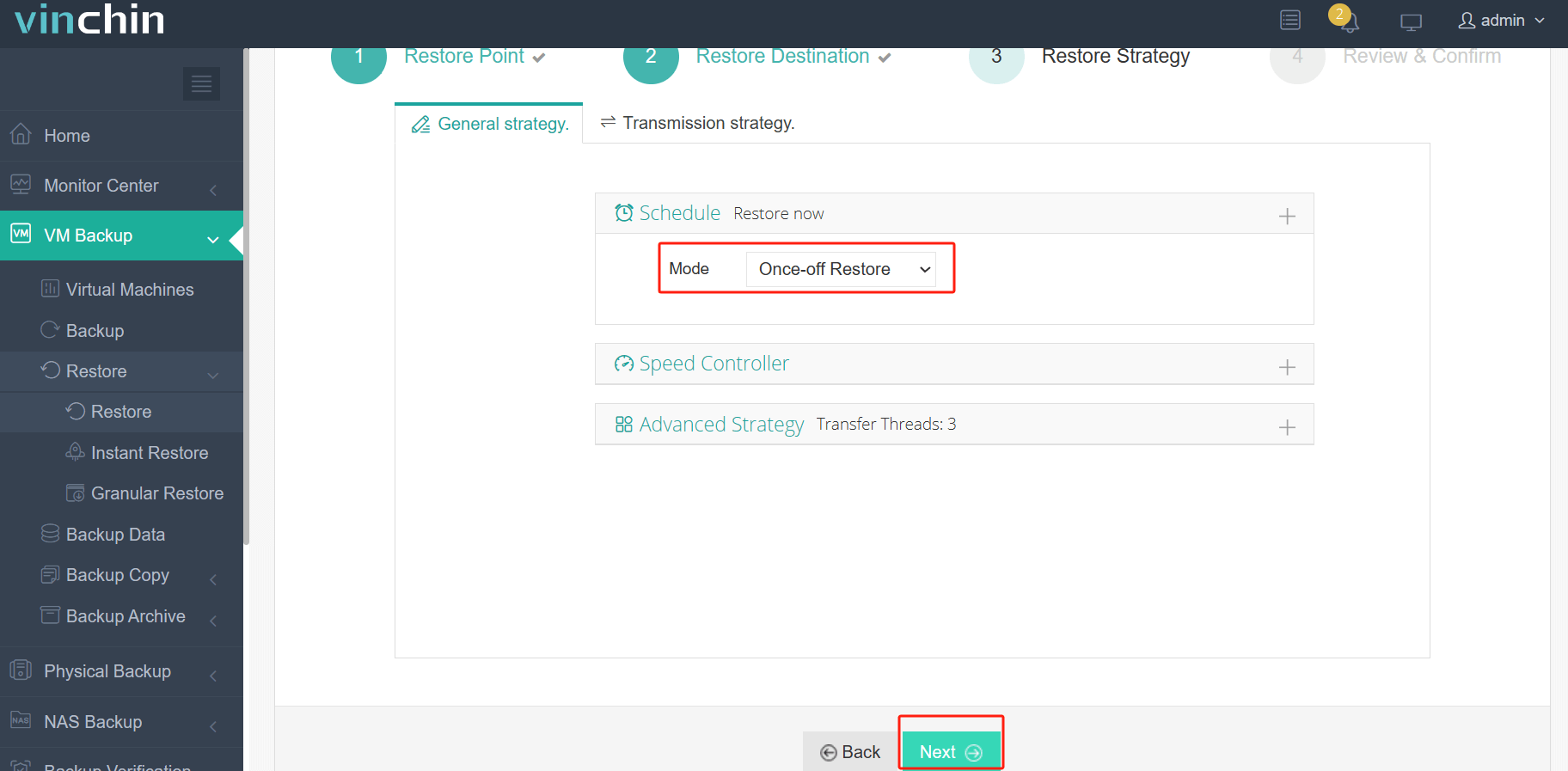
4. Submeter o trabalho
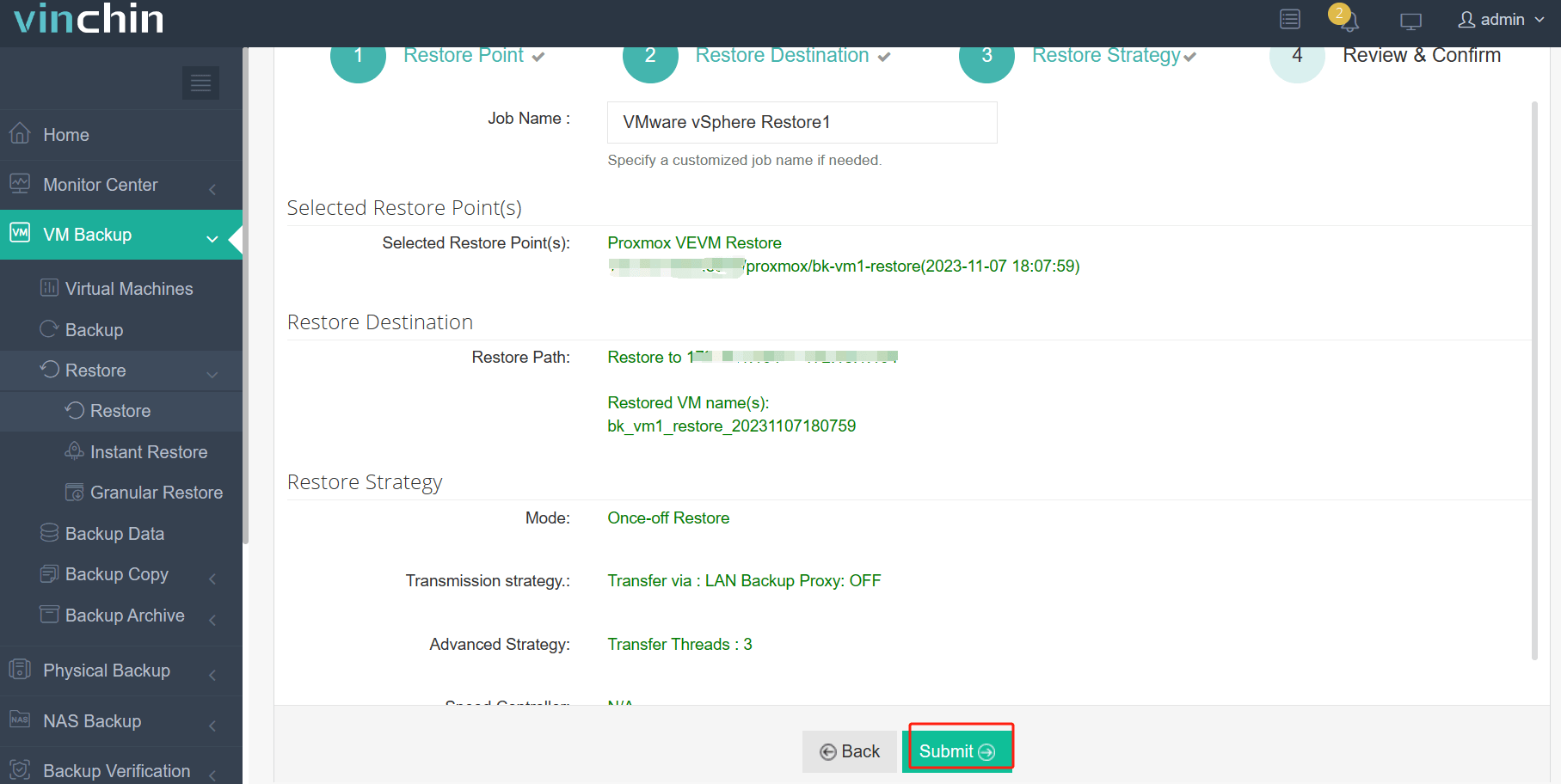
Com nenhuma outra configuração, você pode iniciar a VM no vCenter em minutos.
O Vinchin Backup & Recovery ajudou muitas empresas a migrar VM e você também pode começar uma avaliação gratuita de 60 dias com todas as funcionalidades aqui para melhorar sua solução de backup. Se precisar de qualquer ajuda, contate-nos e nossos engenheiros o ajudarão a utilizar este software em seu ambiente. Estabelecemos parcerias com empresas de reputação mundial, então, se desejar fazer negócios locais, você pode selecionar um parceiro local aqui.
Perguntas Frequentes sobre o VMware Converter
1. Qual é a diferença entre instalar o VMware converter na máquina de origem e em uma máquina remota?
A instalação do VMware Converter na máquina de origem tornará a conversão mais rápida, mas pode afetar seu desempenho enquanto está em execução; a instalação do VMware Converter em outra máquina minimizará o impacto na máquina de origem, mas pode levar mais tempo e falhar devido a problemas de rede.
2. Quanto tempo leva para converter uma máquina virtual com o VMware Converter?
Pode variar amplamente por várias razões, como o tamanho do disco virtual, velocidade da rede, desempenho do servidor, etc.
3. É possível realizar uma conversão sem tempo de inatividade?
É difícil evitar o tempo de inatividade ao usar o VMware Converter, mas você pode utilizar o Vinchin Backup & Recovery para minimizar o tempo de inatividade.
Resumo
O VMware vCenter Converter (Standalone) é um produto útil para migrações V2V/P2V fáceis de servidores Windows e Linux, e você pode usá-lo para migrar VMs ou servidores físicos tanto na máquina de origem quanto em uma máquina remota.
Para usuários que ainda precisam realizar a conversão V2V do VMware a partir de outras plataformas virtuais, o Vinchin Backup & Recovery, com alta compatibilidade, pode ser a melhor solução alternativa ao VMware vCenter Converter para ajudá-lo a alcançar seu objetivo de forma ainda mais fácil. Não perca a oportunidade de experimentar a versão gratuita.
Compartilhar em:





















